Es muy común tener la necesidad de convertir PDF a Word de más de 15/20 MB o incluso más. Hay personas que necesitan convertir PDF a Word de más de 100/200 MB. Por lo tanto, es importante encontrar un convertidor de PDF a Word confiable para utilizarlo en estas ocasiones. Debe ser un convertidor capaz de soportar archivos de gran tamaño que al ser procesados sigan funcionando sin problemas.
Es por ello. que, en este artículo, se explican los pasos a seguir para conseguir convertir PDF grandes a Word y se enumeran los 10 mejores convertidores de PDF grandes a Word. Te interesará saber que 5 de ellos son programas de conversión de PDF, mientras que, los otros 5, son específicamente convertidores de PDF a Word en línea.
En este artículo:
Parte 1. 5 Convertidores de PDF Grandes a Word
Si deseas convertir un PDF de más de 50 MB, 20 MB o 100 MB, es posible que quieras utilizar un convertidor de escritorio. Lo mismo ocurre cuando necesitas convertir un archivo con más de cien páginas. Los convertidores de PDF de escritorio funcionan más rápido, por lo que, son una mejor opción cuando se trabaja con documentos de gran tamaño.
Una de tus ventajas es que, estos convertidores no necesitan ninguna conexión a Internet para funcionar. Por lo tanto, serán más estables ya que, el proceso no se verá interrumpido por la falta de la misma. Sigue leyendo para conocer los 5 mejores convertidores de PDF a Word para archivos grandes.
1. Wondershare PDFelement
PDFelement es un sólido programa de edición de PDF. Utiliza este programa para organizar, crear y asegurar todos tus archivos. Sus módulos cuentan con todas las funciones, su precio es flexible y su rendimiento es ejemplar. Por ello, PDFelement es actualmente uno de los programas más utilizados y una de las opciones que suelen elegir las empresas.
Al utilizar PDFelement, puedes estar seguro de que tendrás un control total sobre el contenido que cargues. Podrás utilizar sus herramientas personalizadas para modificar el contenido sin necesidad de modificar el estilo de tu documento. Como resultado, puedes mantener cierta consistencia de formato. Cuenta con una interfaz intuitiva que permite navegar sin esfuerzo gracias a su diseño UX totalmente optimizado y sencillo.

![]() Impulsado por IA
Impulsado por IA
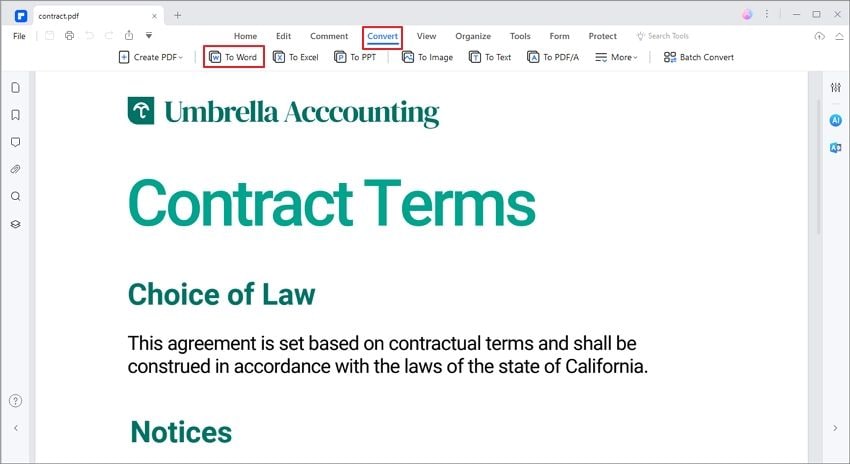
PDFelement ofrece a sus usuarios una gran variedad de ventajas, entre las que destacan las siguientes:
- Ofrece a los usuarios la posibilidad de tener todas las herramientas y elementos de un editor en un solo lugar.
- Permite editar, crear formularios, realizar anotaciones, crear y convertir archivos PDF a través de una única plataforma.
- No hay límite de tamaño para tus documentos.
- Puedes colaborar con cualquier tipo de documento desde tu PC, compartiendo, revisando, anotando e incluso, firmando documentos
- Su velocidad de conversión de documentos es realmente rápida, lo que se ha mejorado especialmente con la nueva versión PDFelement 8.0, que también admite archivos de mayor tamaño.
- Es perfecto para el trabajo en equipo, ya que todos los miembros del equipo pueden trabajar juntos en documentos compartidos en la plataforma.

![]() Impulsado por IA
Impulsado por IA
2. Lighten Convertidor de PDF a Word
Lighten Convertidor de PDF a Word es un convertidor fácil de usar y preciso. Su plataforma puede convertir archivos PDF estándar en documentos Word editables y bien formateados (.doc, .docx). Además, al utilizar este convertidor puedes estar seguro de que el formato de tu documento permanecerá intacto.
Este convertidor te ayuda a importar varios archivos PDF simultáneamente con un alto nivel de velocidad. Como tiene un lector de PDF incorporado, podrás previsualizar cualquier documento antes de convertirlo, así como ver todo un lote de archivos PDF.
Algunos de sus aspectos más destacados son su precisión y su gran capacidad para admitir archivos PDF que contengan tablas, gráficos, multicolumnas o diseños complejos. Lighten PDF puede convertir documentos en casi todos los idiomas que se hablan en el mundo, incluyendo chino, ruso, español, portugués, italiano, francés, alemán e inglés.
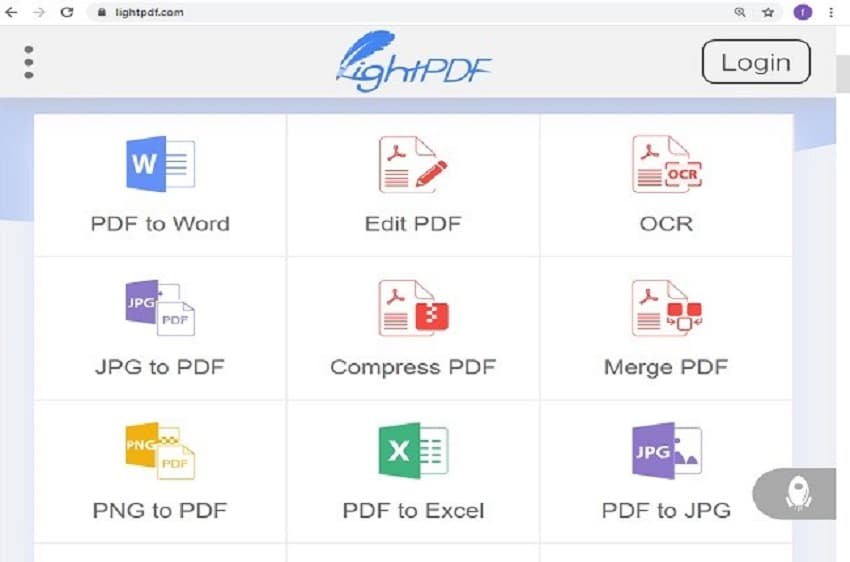
3. Convertidor de PDF a Word WPS
El convertidor de PDF a Word WPS puede ofrecer resultados de conversión de alta calidad conservando el 100% del formato del documento. Este convertidor proporciona una gran flexibilidad al permitirte elegir si quieres convertir tu PDF a .docx, .doc o cualquier otro formato de texto. Por supuesto, podrás editar todos ellos cómodamente en Word.
Su plataforma te ayuda a combinar o dividir las páginas de tus documentos como quieras o necesites. De hecho, no es necesario convertir un documento completo, puedes seleccionar un rango aislado de páginas para convertirlo. Las mismas reglas se aplican cuando se desea convertir varios archivos al mismo tiempo. Todo lo que tienes que hacer es utilizar la herramienta de conversión de PDF por lotes.
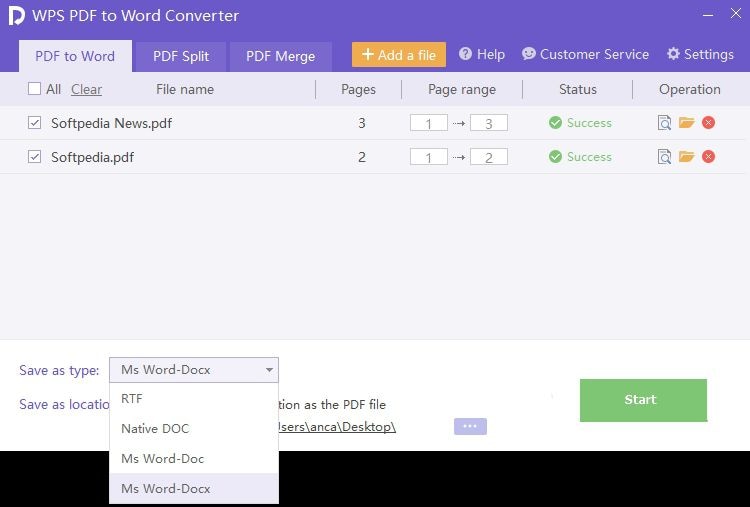
4. Adobe Acrobat
Adobe Acrobat es un gran lector con el que puedes convertir cualquier tipo de archivo en PDF en cuestión de segundos. Convertirá tu documento sin errores ni marcas de agua y te permitirá cifrarlo con una contraseña. Eso evitará que cualquier intruso acceda a cualquier información que haya en tu archivo, sin permiso. Además, puede convertir documentos en varios idiomas, como japonés, italiano, francés, alemán y chino.

5. Nitro
Puedes utilizar Nitro para convertir tus PDF en formatos editables de Microsoft Office, como PowerPoint, Excel y Word. Con un solo clic podrás recorrer todo tu documento usado en la plataforma de Nitro.
El convertidor Nitro conserva el formato de las imágenes y fuentes originales de tu documento tras el proceso de conversión. Al igual que las opciones mencionadas anteriormente, este convertidor te ayuda a transformar varios archivos simultáneamente en un solo paso, y guardar los archivos significativos para su posterior consulta.
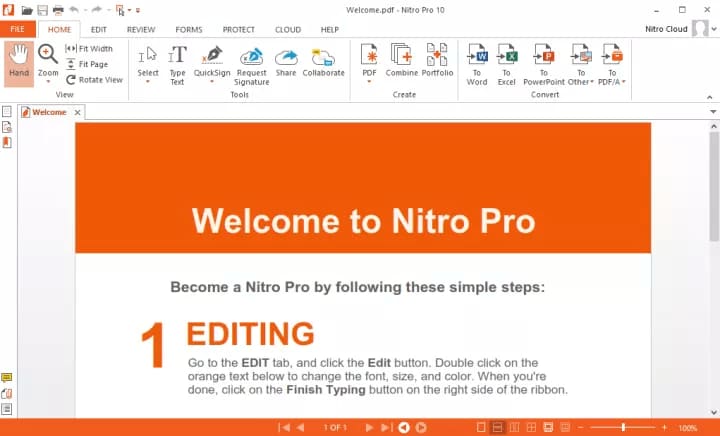
Parte 2. Convertidor Gratuito de PDF a Word En línea para Archivos grandes
En caso de que no quieras o no puedas descargar el programa en tu estación de trabajo, hay opciones complementarias disponibles que también te permitirán convertir archivos grandes. Hay varios convertidores gratuitos de PDF a Word en línea; veamos los 5 más populares.
1. HiPDF
HiPDF garantizará la seguridad de tu archivo al 100%. Cualquier documento que conviertas a través de esta plataforma, será eliminado permanentemente después de una hora. El convertidor HiPDF a Word es totalmente gratuito para cualquier usuario y funciona bien con Linux, Windows y Mac.
Puedes hacer uso del HiPDF basado en el navegador manteniendo la calidad de tu documento así como su formato original. También podrás conectar tu dispositivo de línea para cargar y descargar archivos en HiPDF. Sin embargo, el archivo no puede ser mayor de 100 MB ni tener más de 1000 páginas.
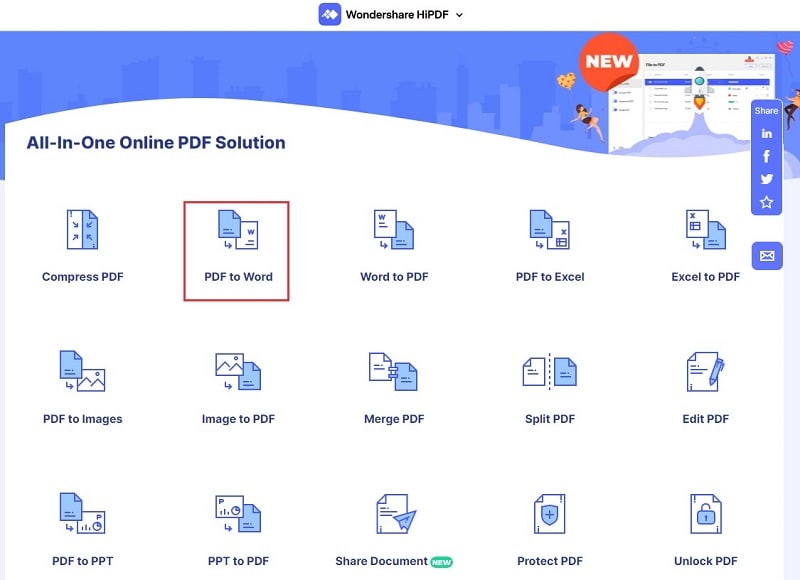
2. PDF to DOCX Converter
Con este convertidor de PDF to DOCX , puedes convertir cualquier tipo de archivos de hasta 200 MB en .docx, así como, cualquier documento PDF en formato ebook.
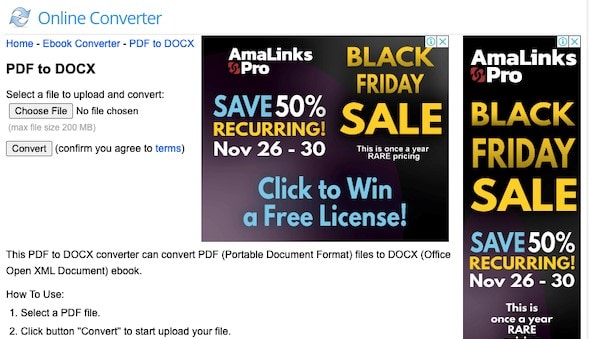
3. Convertidor Convertio PDF to WORD
Convertidor Convertio PDF to WORD permite convertir archivos con un tamaño máximo de 100 MB.

4. Sejda PDF to Word
Con Sejda para convertir de PDF a Word, puedes convertir varios archivos PDF en Word. Puedes seleccionar tus archivos desde tu computadora o subirlos, o puedes elegir tus archivos PDF desde tu cuenta de Google Drive o Dropbox. Es compatible con dispositivos de video y ofrece una conexión encriptada, por lo que tus archivos se subirán de forma segura.
Una vez procesados, esos documentos se eliminan permanentemente. Entonces, sólo queda hacer clic en convertir y descargar el nuevo archivo de Word. Su inconveniente es que, sólo te permitirá convertir archivos PDF que no superen los 50 MB y que tengan hasta 50 páginas.
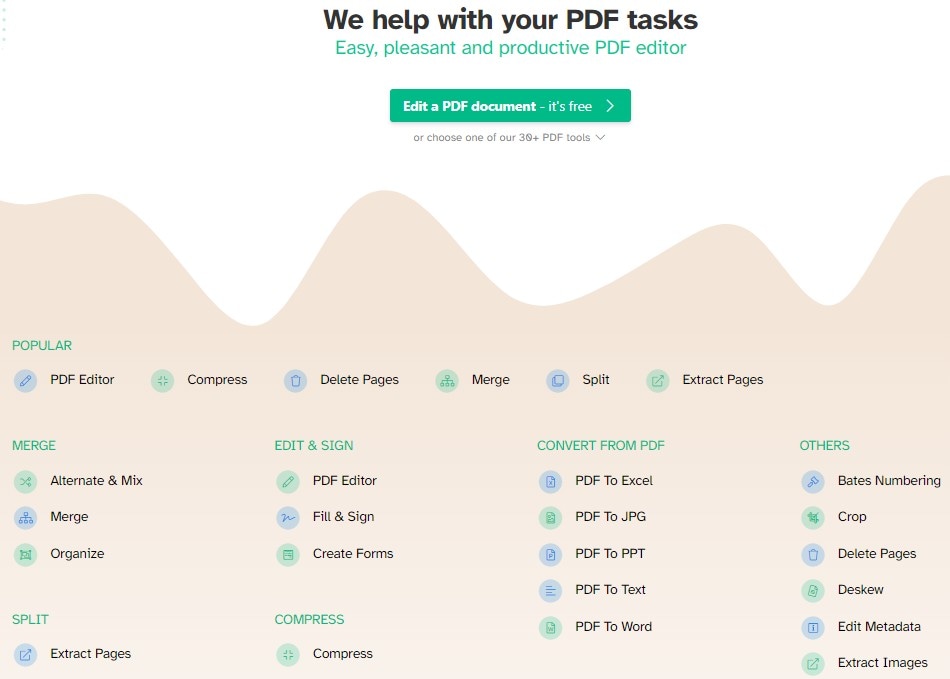
5. Zamzar
Zamzar es un convertidor bueno que funciona de forma gratuita y no necesitas una cuenta para empezar a utilizarlo. Es compatible con muchos formatos de archivo diferentes y también, es fácil de utilizar. Es una gran alternativa para cuando necesites convertir archivos en línea, sin necesidad de descargar ningún programa. Zamzar te enviará un correo electrónico una vez que el proceso de conversión haya finalizado.
Sin embargo, puede que no sea conveniente para convertir documentos grandes, ya que, no puedes convertir documentos PDF de más de 50 MB.

Parte 3: Convertir PDF Grandes a Word
Si no sabes por dónde empezar a convertir un PDF grande a Word con PDFelement, este artículo te orientará para hacerlo bien. Esto es lo que debes hacer:

![]() Impulsado por IA
Impulsado por IA
Paso 1. Inicia la aplicación de escritorio PDFelement y elige el archivo PDF que deseas convertir.
Paso 2. A continuación, debes seleccionar el icono "a Word" en la pestaña "convertir".
Paso 3. En este punto, puedes ajustar todos los parámetros de conversión o utilizar los predeterminados.
Paso 4. Elige la ubicación para guardar tu nuevo archivo.
Paso 5. Una vez finalizado el proceso de conversión, ve a la carpeta de salida para comprobar el resultado.

 100% Seguro | Sin anuncios |
100% Seguro | Sin anuncios |






